Visualizzare e eseguire il debug dell'app usando la modalità Remoting e Play Holographic
Questo articolo illustra il caso d'uso seguente per Holographic Remoting:
- Si vuole visualizzare in anteprima e eseguire il debug dell'app durante il processo di sviluppo: è possibile eseguire l'app in locale nell'editor unity nel PC in modalità play e trasmettere l'esperienza a HoloLens. In questo modo è possibile eseguire rapidamente il debug dell'app senza compilare e distribuire un intero progetto. Si chiama questo tipo di app un'app Holographic Remoting Play Mode Preview. Gli input da HoloLens--gaze, movimento, voce e mapping spaziale-vengono inviati al PC, dove il rendering del contenuto viene eseguito in una visualizzazione immersiva virtuale. I fotogrammi di cui viene eseguito il rendering vengono quindi inviati a HoloLens.
Per altre informazioni sulla comunicazione remota holographic, vedere Panoramica della comunicazione remota holographic
Si noti che è anche possibile usare Holographic Remoting se si desiderano le risorse di un PC per l'alimentazione dell'app invece di basarsi sulle risorse di HoloLens su scheda.
Configurare Holographic Remoting
Per usare Holographic Remoting, è necessario installare l'app Holographic Remoting Player da Microsoft Store in HoloLens (in questo articolo si farà riferimento semplicemente a "il lettore"). Come illustrato di seguito, dopo aver scaricato ed eseguito l'app, verrà visualizzato il numero di versione e l'indirizzo IP a cui connettersi. È necessario v2.4 o versione successiva per usare il plug-in OpenXR.
La comunicazione remota holographic richiede un PC veloce e una connessione Wi-Fi. È possibile trovare altri dettagli nell'articolo Holographic Remoting Player collegato sopra.
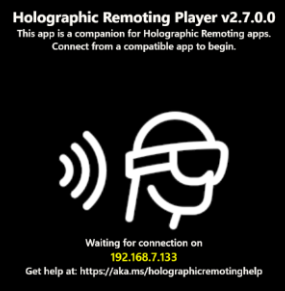
I passaggi seguenti presuppongono che il progetto sia già stato configurato per l'uso di OpenXR (in altre parole, sono stati importati i pacchetti necessari e le impostazioni scelte per il plug-in OpenXR). Se questa operazione non è ancora stata eseguita, vedere gli articoli che descrivono come configurare un nuovo progetto OpenXR con MRTK o senza MRTK.
Nel HoloLens 2 passare a Microsoft Store e installare Player**.
Nella HoloLens 2 avviare e riprodurre il giocatore. Si noti che nel menu Start il riquadro del lettore dice Holographic Remoting. Dopo aver avviato il lettore, assicurarsi di premere il pulsante "Play" visualizzato al centro dell'interfaccia del giocatore.
Nella barra dei menu di Unity selezionare Realtà mista>Remoting>Holographic remoting for play mode (Modalità di riproduzione).
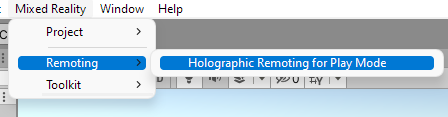
Nella finestraHolographic Remoting for Play Mode (Modalità di riproduzione) immettere l'indirizzo IP del HoloLens 2.
Suggerimento
L'indirizzo IP del HoloLens 2 viene visualizzato nell'interfaccia del lettore dopo aver fatto clic su "Play" per avviarlo.
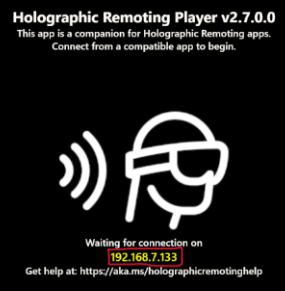
Modificare altre impostazioni in base alle esigenze.
Fare clic sul pulsante Abilita comunicazione remota holographic per la modalità di riproduzione .
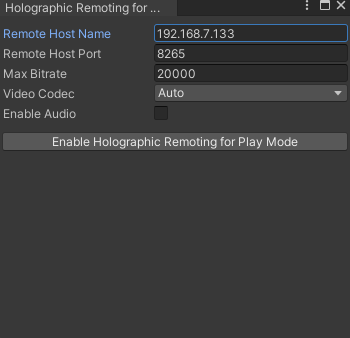
Selezionare il pulsante Riproduci per immettere La modalità riproduzione e quindi visualizzare l'app nel HoloLens 2.
Suggerimento
Per eseguire il debug di script C# in modalità di riproduzione, collegare Visual Studio a Unity.